Quick Links
- Was ist der Ambient Mode auf YouTube?
- So aktivieren und verwenden Sie den Ambient-Modus in YouTube für iPhone und Android
- So aktivieren und verwenden Sie den Ambient-Modus auf der Desktop-Site von YouTube
Wichtige Erkenntnisse
- Der Ambient-Modus von YouTube verbessert Ihr Videoerlebnis, indem er die Farben des aktuell abgespielten Videos um den Player herum reflektiert.
- Um den Umgebungsmodus von YouTube auf einem iPhone oder Android-Telefon zu aktivieren, schalten Sie den Dunkelmodus des Telefons ein.
- Um den Umgebungsmodus auf der Desktop-Website von YouTube zu aktivieren, aktivieren Sie den Dunkelmodus der Website, indem Sie das Profilsymbol oder die drei Punkte in der oberen rechten Ecke auswählen und auf „Darstellung: Gerät“ klicken Thema“, und wählen Sie „Dunkles Thema“.
Der Umgebungsmodus von YouTube verbessert Ihr Videoerlebnis durch das Hinzufügen von Lichteffekten. Sie können diesen Modus auf Ihrem Computer, iPhone und Android-Geräten aktivieren. Wir zeigen Ihnen, wie Ihnen genau das gelingt.
Was ist Ambient Mode auf YouTube?
Der Umgebungsmodus auf YouTube ist ein Lichteffekt, der die Farben des Videos, das Sie gerade ansehen, am äußeren Rand des Videoplayers anzeigt. Dadurch wird Ihr Erlebnis verbessert, da die Umgebung Ihres Videos immersiver wird. Dies ähnelt einem Fernseher, der die Bildschirminhalte in einem dunklen Raum überträgt.
YouTube hat diesen Modus im Oktober 2022 mit dem Ziel eingeführt, den Effekt nachzubilden, den man beim Fernsehen in einem dunklen Raum erhält.
So aktivieren und verwenden Sie den Ambient-Modus in YouTube für iPhone und Android < /h2>
Um den Umgebungsmodus von YouTube auf Ihrem iPhone oder Android-Telefon zu verwenden, müssen Sie den Dunkelmodus Ihres Telefons aktivieren – der helle Modus unterstützt den Umgebungsmodus überhaupt nicht.
Unter Android können Sie den Dunkelmodus aktivieren, indem Sie Einstellungen > aufrufen. „Dunkles Thema“ anzeigen und aktivieren. Um den Dunkelmodus auf einem iPhone zu aktivieren, gehen Sie zu Einstellungen > Anzeige & Helligkeit und aktivieren Sie „Dunkel“.
Sobald Sie den Dunkelmodus aktivieren, aktiviert YouTube automatisch den Umgebungsmodus. Um es zu testen, starten Sie die YouTube-App auf Ihrem Telefon und spielen Sie ein Video ab. Die Farben Ihres Videos werden im Bereich um das Video herum angezeigt.
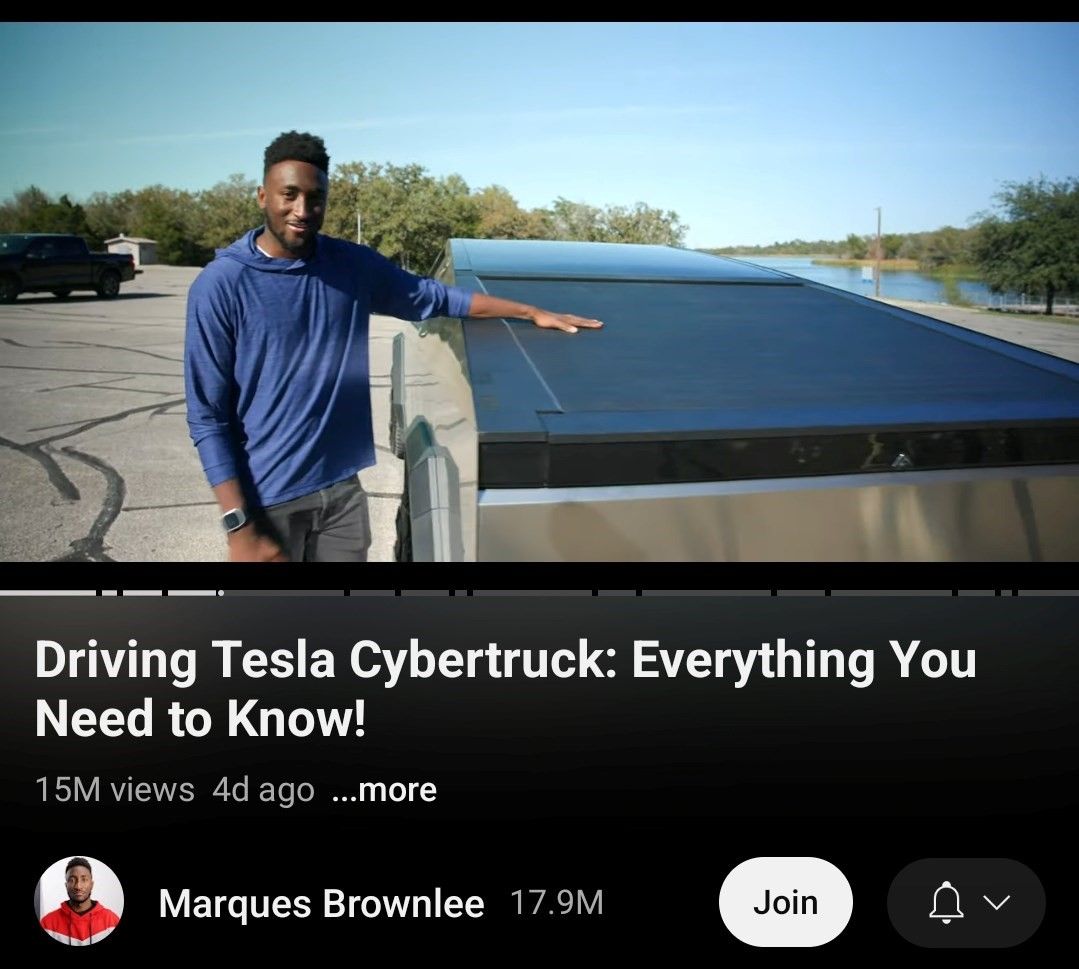
Wenn Sie das nicht sehen oder den Modus deaktivieren möchten, tippen Sie auf das Zahnradsymbol in der oberen rechten Ecke des Players. Wählen Sie im geöffneten Menü „Zusätzliche Einstellungen“.
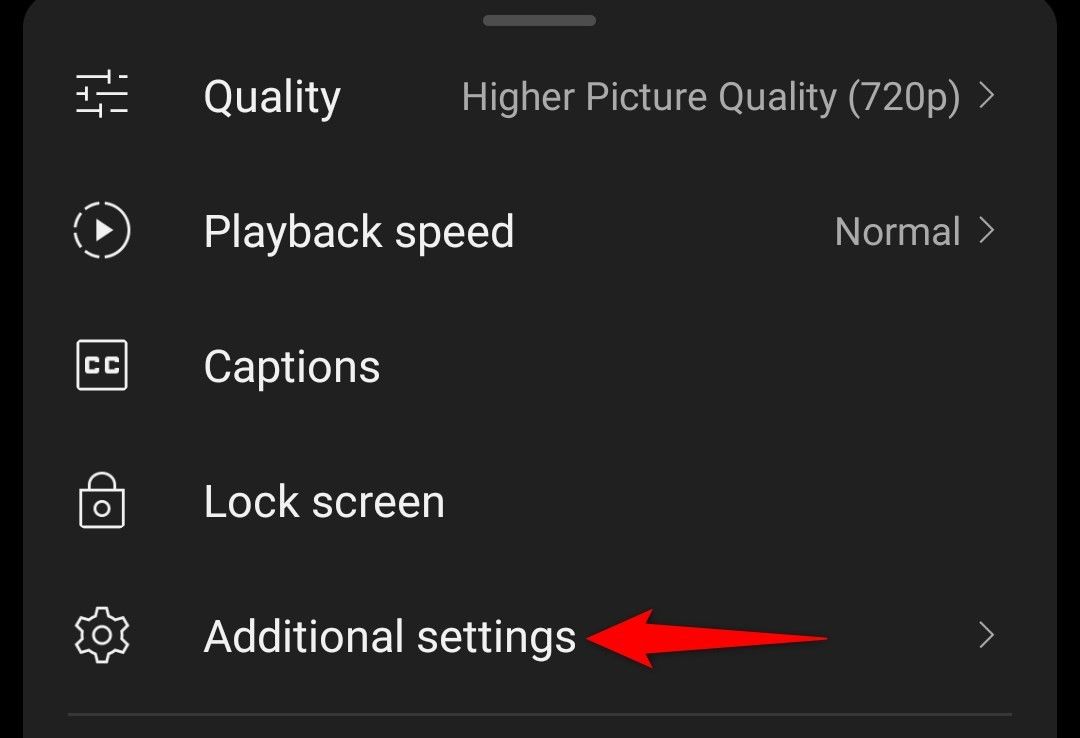
Verwenden Sie unter den angezeigten Umschaltern den Umschalter „Umgebungsmodus“, um die Funktion ein- oder auszuschalten.
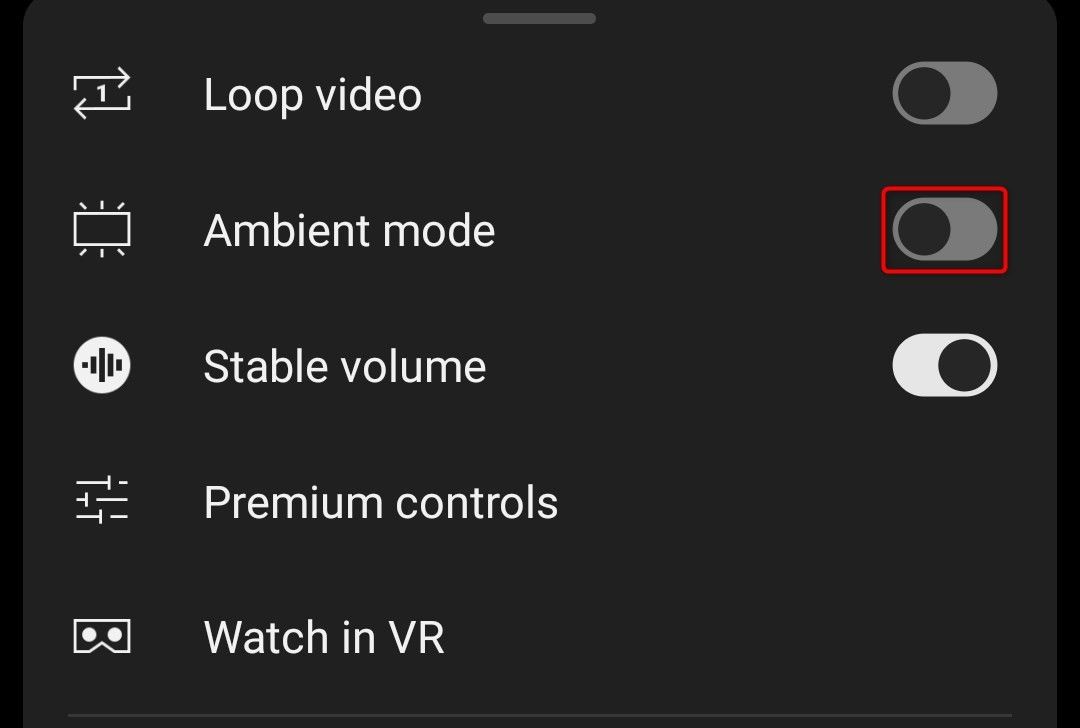
Je nachdem, ob Sie die Funktion aktivieren oder deaktivieren, zeigt YouTube eine Meldung mit dem aktuellen Funktionsstatus an.
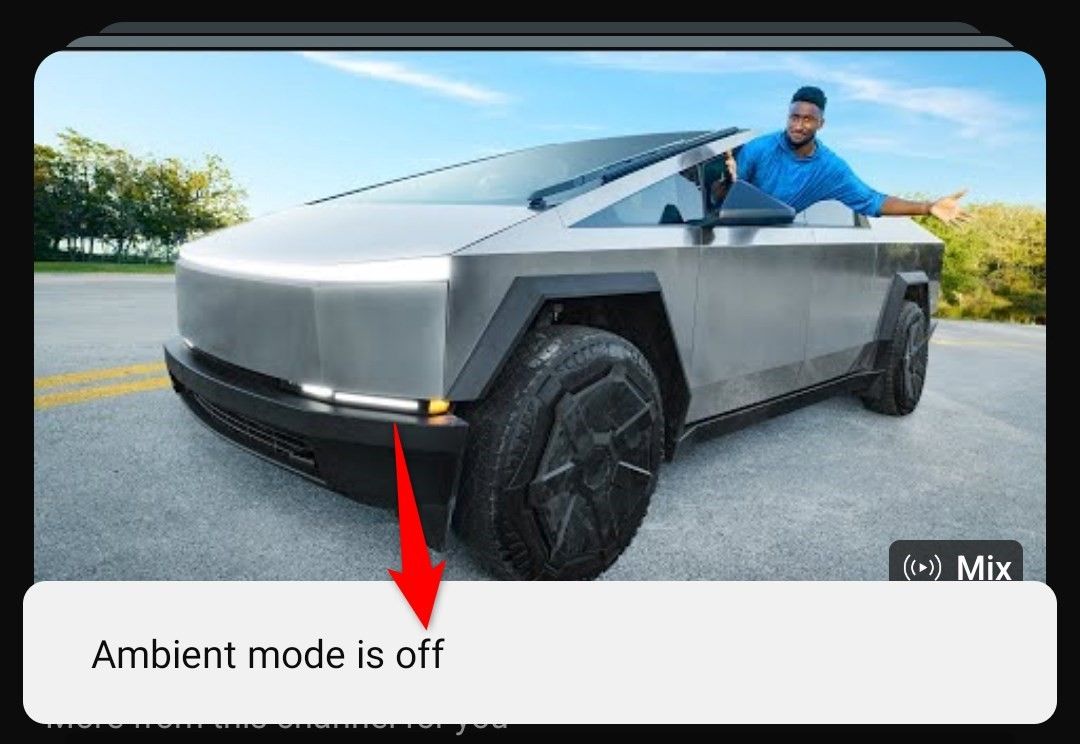
YouTube lässt die Funktion aktiviert, bis Sie sie manuell deaktivieren oder den Dunkelmodus Ihres Telefons deaktivieren.
So aktivieren und verwenden Sie den Ambient-Modus auf dem Desktop von YouTube Website
YouTube bietet auf seiner Desktop-Website den Ambient-Modus an, aber Sie müssen den Dunkelmodus der Website aktivieren, um die Funktion nutzen zu können.
Starten Sie dazu einen Webbrowser auf Ihrem Windows-, Mac-, Linux- oder Chromebook-Computer und öffnen Sie YouTube.com. Sie müssen sich nicht bei einem Konto anmelden, um den Umgebungsmodus zu verwenden.
Klicken Sie beim Laden der Website auf Ihr Profilsymbol (wenn Sie angemeldet sind) oder auf die drei Punkte (falls Sie nicht angemeldet sind) in der oberen rechten Ecke. Wählen Sie im geöffneten Menü „Darstellung: Gerätedesign“.

Aus der Rubrik „Aussehen“ Wählen Sie im Menü „Dunkles Thema“ aus. um den Dunkelmodus der Website zu aktivieren.
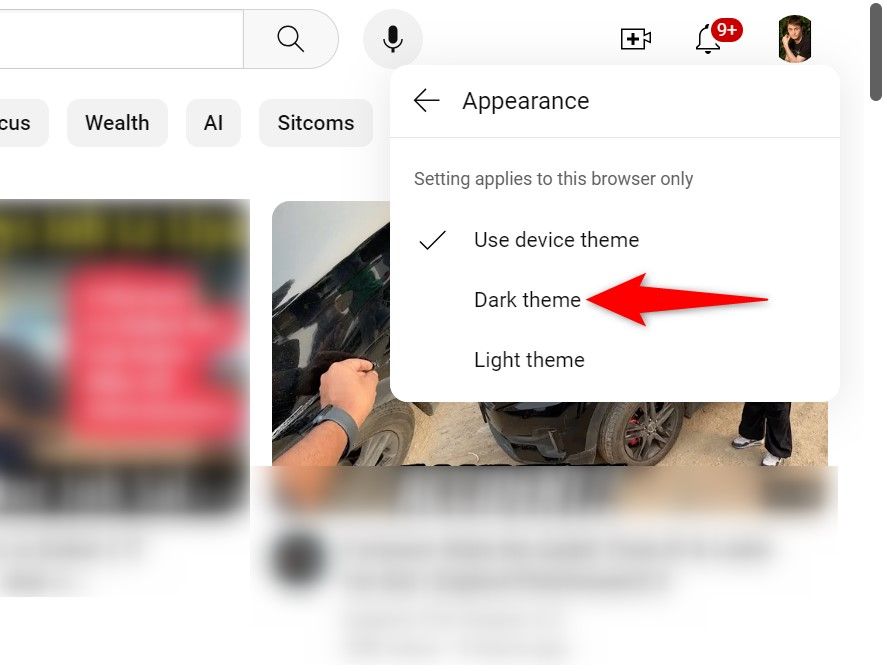
YouTube aktiviert automatisch den Umgebungsmodus. Um es zu verwenden, starten Sie die Wiedergabe eines Videos auf der Website. Sie finden den Lichteffekt rund um Ihr abgespieltes Video.

Wenn Sie&rsquo Wenn Sie den Umgebungsmodus ausschalten und gleichzeitig den Dunkelmodus aktiviert lassen möchten, klicken Sie in der unteren Leiste des Videoplayers auf das Zahnradsymbol. Deaktivieren Sie im geöffneten Menü den „Umgebungsmodus“.
Wenn Sie den Dunkelmodus der Website deaktivieren möchten, klicken Sie in der oberen rechten Ecke der Website auf das Profilsymbol oder die drei Punkte. Klicken Sie dann auf „Darstellung: Dunkel“. und wählen Sie „Light Theme“.
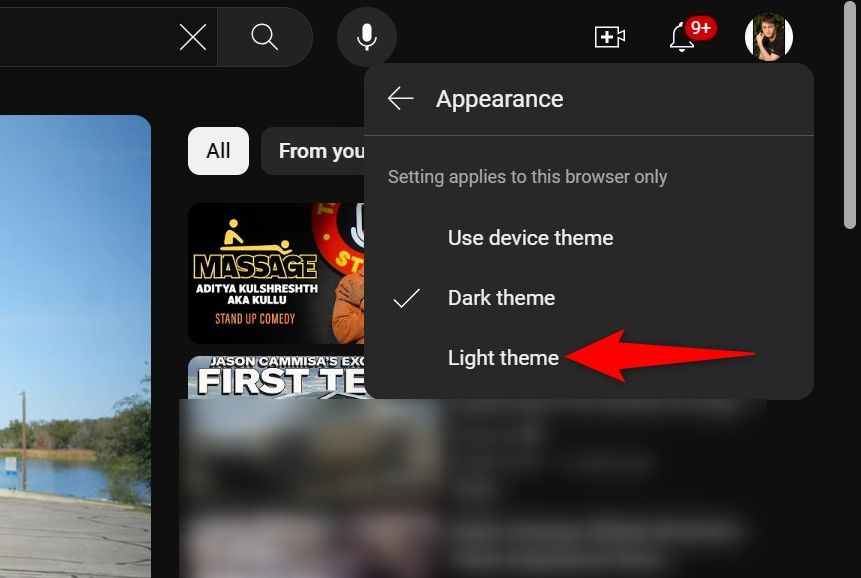
Und schon sind Sie fertig. Viel Spaß beim Anschauen Ihrer Lieblingsvideos!
Leave a Reply
You must be logged in to post a comment.